小米13 Pro取消锁屏密码教程在哪?安全吗?怎么恢复?
小米13 Pro作为小米旗下的旗舰机型,凭借其出色的性能和流畅的系统体验深受用户喜爱,在日常使用中,部分用户可能因频繁输入锁屏密码感到不便,或出于其他考虑希望取消锁屏密码,需要注意的是,取消锁屏密码会降低设备安全性,建议仅在绝对安全的环境(如私人空间、无他人接触风险)下操作,以下将详细介绍小米13 Pro取消锁屏密码的详细步骤、注意事项及相关设置技巧,帮助用户顺利完成操作并保障设备安全。
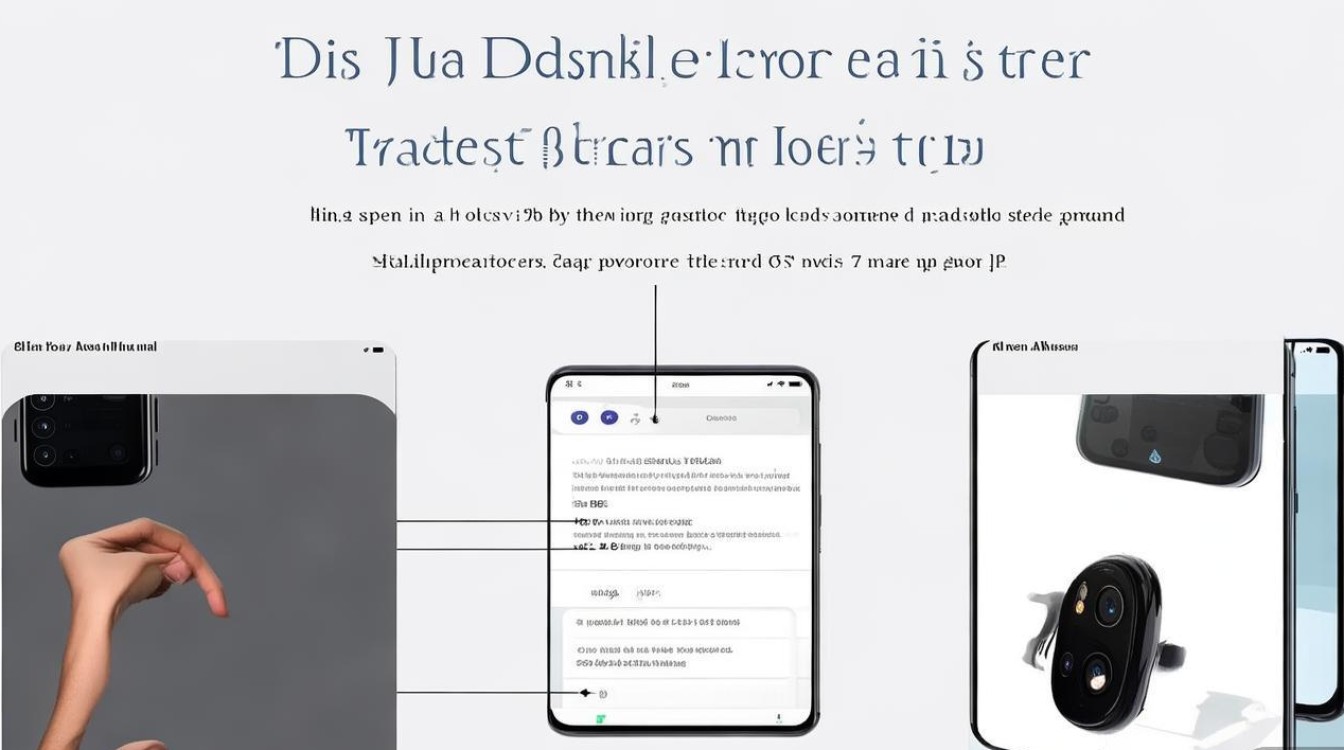
取消锁屏密码前的准备工作
在操作前,请务必确认以下事项,避免后续使用中出现不必要的麻烦:
- 数据备份:虽然取消锁屏密码不会删除手机数据,但建议提前通过小米云服务或本地备份重要数据,防止误操作导致数据丢失。
- 网络连接:确保手机已连接稳定的Wi-Fi或移动网络,部分系统设置需要验证账号信息。
- 账号验证:若手机设置了小米账号或锁屏密码,操作时可能需要输入原密码或验证身份,请提前确认密码信息。
- 安全环境:确保当前处于私人空间,避免在公共场合操作,以防他人趁虚而入。
通过系统设置取消锁屏密码
小米13 Pro搭载MIUI系统,取消锁屏密码的路径清晰,具体步骤如下:
步骤1:进入设置菜单
从手机桌面找到并点击【设置】图标(齿轮状),进入系统设置界面,若未找到,可通过屏幕顶部的搜索框输入“设置”快速定位。
步骤2:选择锁屏与密码选项
在设置菜单中,向下滑动找到并点击【锁屏与密码】选项(部分MIUI版本可能显示为“锁屏、密码和安全性”,名称略有差异但功能一致)。
步骤3:验证身份
进入后,系统会要求验证当前用户身份,根据提示选择验证方式,可能是输入锁屏密码、PIN码、图案,或通过指纹/人脸识别验证,为确保操作安全,此步骤无法跳过。
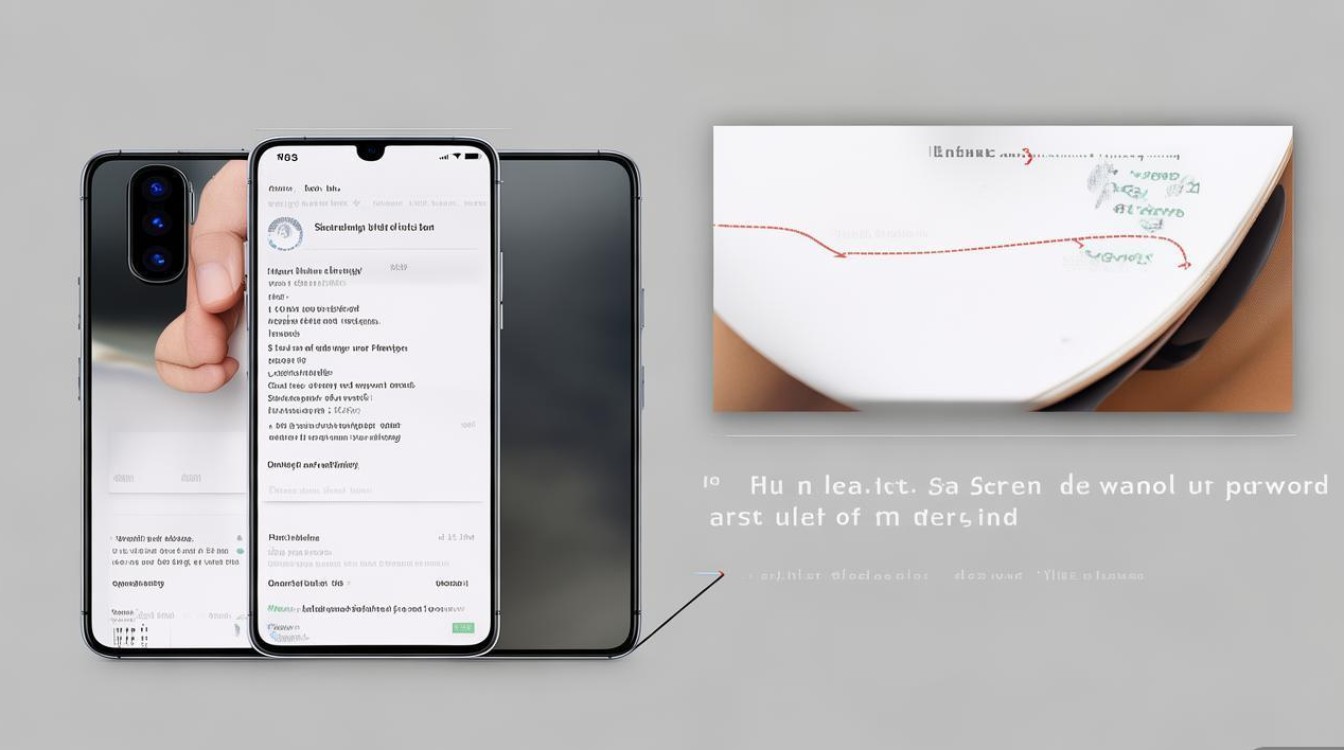
步骤4:修改锁屏方式
验证通过后,进入锁屏设置界面,当前锁屏方式会高亮显示(密码”“PIN”或“图案”),点击该选项,进入锁屏类型选择界面。
步骤5:选择“无”或“滑动解锁”
在锁屏类型列表中,选择【无】(部分MIUI版本可能显示为“滑动解锁”),此时系统会弹出安全提示,强调取消密码后设备安全性降低,需再次确认操作。
步骤6:确认并完成设置
点击【确定】或【关闭】按钮,系统将自动移除锁屏密码,返回锁屏界面后,滑动屏幕即可直接进入桌面,无需输入密码。
不同锁屏类型的取消方法
小米13 Pro支持多种锁屏方式,取消时操作略有差异,以下针对常见类型补充说明:
| 锁屏类型 | 取消步骤注意事项 |
|---|---|
| 密码锁(数字/字母组合) | 需输入原密码才能进入修改界面,若忘记密码需通过小米账号找回(前提已绑定账号并开启“查找设备”功能)。 |
| PIN码(4-12位数字) | 与密码锁操作一致,若连续输错多次,手机可能暂时锁定,需等待15-30分钟后重试。 |
| 图案锁(九宫格图案) | 需绘制正确图案进入设置,部分旧版本MIUI可能要求先设置备用密码,建议提前确认。 |
| 指纹/人脸识别 | 若同时启用了生物识别,取消密码时需先关闭生物识别功能(路径:设置-生物识别与密码-指纹/人脸识别-关闭),否则无法直接移除密码。 |
取消后的安全强化建议
取消锁屏密码后,可通过以下方式提升设备安全性:
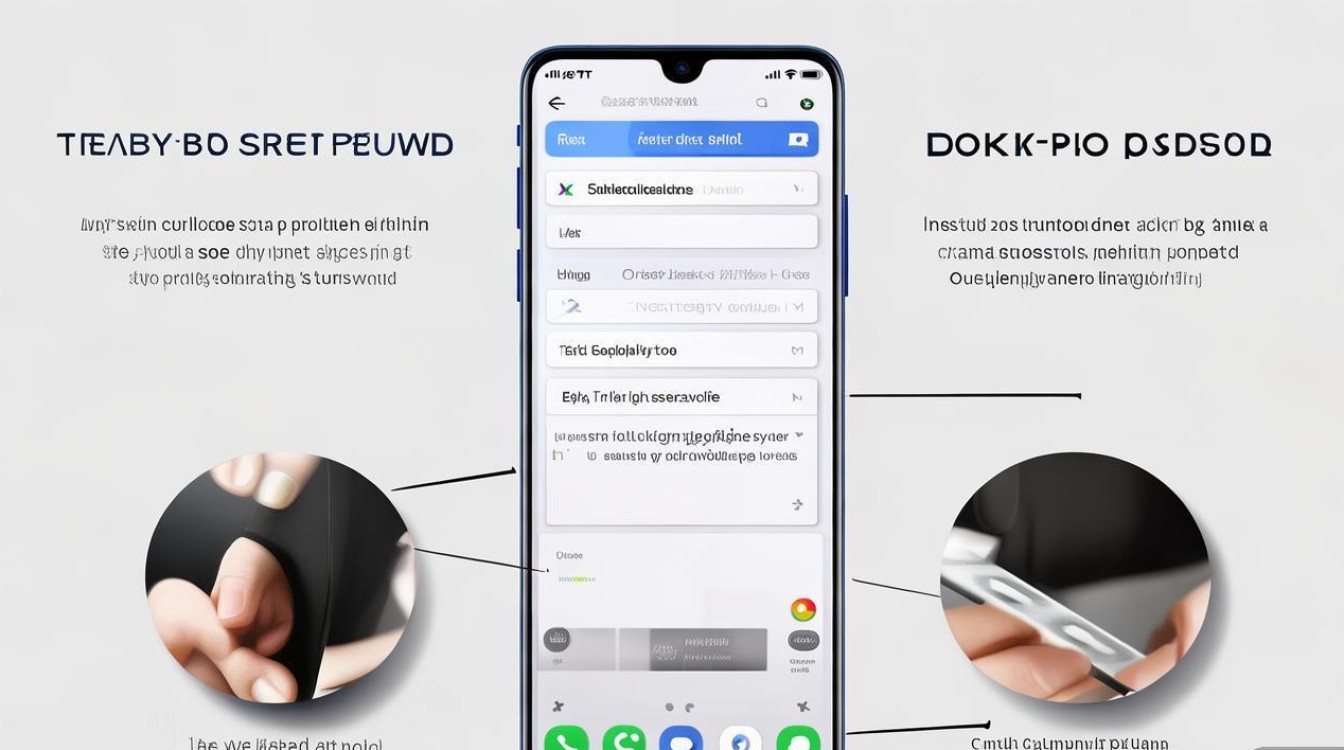
- 启用生物识别:在【设置-生物识别与密码】中开启指纹或人脸识别,既保留便捷性又弥补密码缺失的安全漏洞。
- 应用锁保护:对敏感应用(如微信、支付宝)单独设置应用锁(路径:设置-应用设置-应用锁),避免他人随意查看。
- 启用“查找设备”:确保小米账号登录状态并开启“查找设备”功能,可远程定位、锁定或擦除手机数据,降低丢失风险。
- SIM卡锁:在【设置-双卡与移动网络-SIM卡锁】中设置PIN码,防止SIM卡被他人盗用。
常见问题解决
若操作过程中遇到问题,可参考以下方案:
- 提示“验证失败”:检查输入的密码是否正确,或尝试重启手机后重试,若长期无法验证,可能需要通过小米官网申请账号解锁(需提供购买凭证)。
- 选项为灰色无法点击:通常是因为未关闭生物识别功能或系统版本较低,建议更新MIUI系统至最新版本(设置-我的设备-MIUI版本),或先关闭指纹/人脸识别。
相关问答FAQs
问题1:取消锁屏密码后,如何重新设置?
答:若后续需要恢复锁屏密码,可再次进入【设置-锁屏与密码】,选择“无”旁边的【添加密码/PIN/图案】,根据提示设置新的锁屏方式即可,重新设置后,旧密码将自动失效。
问题2:取消锁屏密码会影响小米账号的安全验证吗?
答:不会,取消锁屏密码仅移除了开机或唤醒屏幕时的验证,小米账号的安全验证(如登录、找回密码、远程操作等)仍需通过账号密码、手机验证码或安全 questions 完成,与锁屏设置无关,但建议定期更新小米账号密码,并开启双重认证功能,进一步提升账号安全性。
版权声明:本文由环云手机汇 - 聚焦全球新机与行业动态!发布,如需转载请注明出处。





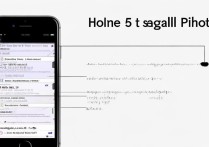
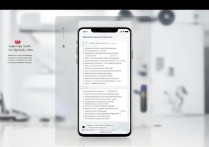





 冀ICP备2021017634号-5
冀ICP备2021017634号-5
 冀公网安备13062802000102号
冀公网安备13062802000102号